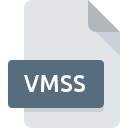
Rozszerzenie pliku VMSS
VMware Suspended State Format
-
DeveloperVMware
-
Category
-
Popularność3.5 (2 votes)
Czym jest plik VMSS?
Pełna nazwa formatu plików z rozszerzeniem VMSS to VMware Suspended State Format. Pliki VMware Suspended State Format zostały opracowane przez VMware. Format plików VMSS wspierany jest przez oprogramowanie, które wykorzystywane jest na platformie Linux, Windows. Plik VMSS należy do kategorii Pliki danych, podobnie jak 1326 innych rozszerzeń plików z naszej bazy danych. VMware Workstation wspiera pliki VMSS i jest najczęściej wykorzystywanym programem do ich obsługi, ale możesz też skorzystać z 2 innych programów. Na stronie internetowej developera VMware, Inc. znajdziesz szczegółowe dane dotyczące samego oprogramowania VMware Workstation, a także na temat VMSS i innych wspieranych formatów plików.
Programy wspierające rozszerzenie pliku VMSS
Poniższa tabela zawiera listę programów z podziałem na 2 systemy operacyjne, które możesz wykorzystać do obsługi plików VMSS. Pliki z rozszerzeniem VMSS, czy też w każdym innym dowolnym formacie, można spotkać na każdej z platform systemowych. Mogą być przeniesione czy to na urządzenia stacjonarne, czy na platformy mobilne. Nie wszędzie jednak będzie możliwość ich poprawnej obsługi.
Jak otworzyć plik VMSS?
Przyczyn, które powodują Twoje problemy z otwieraniem plików VMSS, może być wiele. Na całe szczęście, najczęściej występujące problemy z plikami VMSS można rozwiązać bez specjalistycznej wiedzy z zakresu IT, a co najważniejsze w krótkim czasie. Na dole znajdziesz nasze wskazówki, które pomogą Ci zidentyfikować problemy i je rozwiązać.
Krok 1. Pobierz i zainstaluj VMware Workstation
 Pierwsza przyczyna, która nie pozwala na pracę z plikami VMSS to po prostu brak zainstalowanego odpowiedniego oprogramowania współpracującego z VMSS w Twoim systemie operacyjnym. W tej sytuacji wystarczy jedynie pobrać, zainstalować i uruchomić VMware Workstation lub inny z dostępnych programów, np. VMware vSphere. Lista zawierająca wszystkie programy z podziałem na systemy operacyjne zamieszczona jest na górze strony. Jeżeli chcesz pobrać instalator VMware Workstation i zrobić to bezpiecznie, sugerujemy aby odwiedzić stronę producenta VMware, Inc. i skorzystać z ich repozytorium.
Pierwsza przyczyna, która nie pozwala na pracę z plikami VMSS to po prostu brak zainstalowanego odpowiedniego oprogramowania współpracującego z VMSS w Twoim systemie operacyjnym. W tej sytuacji wystarczy jedynie pobrać, zainstalować i uruchomić VMware Workstation lub inny z dostępnych programów, np. VMware vSphere. Lista zawierająca wszystkie programy z podziałem na systemy operacyjne zamieszczona jest na górze strony. Jeżeli chcesz pobrać instalator VMware Workstation i zrobić to bezpiecznie, sugerujemy aby odwiedzić stronę producenta VMware, Inc. i skorzystać z ich repozytorium.
Krok 2. Sprawdź wersję i zaktualizuj VMware Workstation
 Jeżeli po instalacji VMware Workstation nadal pojawiają się problemy z otwarciem pliku VMSS, przyczyną może być starsza wersja oprogramowania. Sprawdź na stronie producenta, czy wersja VMware Workstation którą posiadasz jest najbardziej aktualna Zdarzają się sytuacje, że producenci oprogramowania w nowszych wersjach swoich programów wprowadzają obsługę nowoczesnych formatów pików. To może być jedna z przyczyn sytuacji, z powodu której plik VMSS nie jest obsługiwany przez oprogramowanie VMware Workstation. Natomiast najnowsza wersja VMware Workstation powinna wspierać wszystkie formaty plików wykorzystywane przez wcześniejsze wersje programu.
Jeżeli po instalacji VMware Workstation nadal pojawiają się problemy z otwarciem pliku VMSS, przyczyną może być starsza wersja oprogramowania. Sprawdź na stronie producenta, czy wersja VMware Workstation którą posiadasz jest najbardziej aktualna Zdarzają się sytuacje, że producenci oprogramowania w nowszych wersjach swoich programów wprowadzają obsługę nowoczesnych formatów pików. To może być jedna z przyczyn sytuacji, z powodu której plik VMSS nie jest obsługiwany przez oprogramowanie VMware Workstation. Natomiast najnowsza wersja VMware Workstation powinna wspierać wszystkie formaty plików wykorzystywane przez wcześniejsze wersje programu.
Krok 3. Zmień domyślną aplikację do otwierania plików VMSS na VMware Workstation
Jeżeli problem nadal występuje, należy powiązać pliki VMSS z VMware Workstation zainstalowanym w ostatniej dostępnej na stronie producenta wersji. Czynność ta nie powinna sprawić nikomu problemów. Schemat postępowania jest prosty i podobny, niezależnie od systemu operacyjnego z którego korzystasz.

Wybór podstawowego programu na Windows
- Kliknij prawym przyciskiem myszy na ikonie pliku VMSS, i wybierz z menu
- Kliknij
- W ostatnim kroku wybierz i wskaż katalog, w którym został zainstalowany jest VMware Workstation. Teraz wystarczy potwierdzić całą operację klikając Zawsze używaj wybranego programu do otwierania plików VMSS i potwierdzić wciskając .

Wybór podstawowego programu na Mac OS
- Pierwszym krokiem jest kliknięcie prawym przyciskiem myszy na wskazanym pliku VMSS i znalezienie pozycji
- Przejdź do części o nazwie . Jeśli nie jest otwarta, kliknij na jej tytuł, aby rozwinąć dostępne opcje
- Wybierz VMware Workstation i kliknij
- W tym momencie powinno pojawić się okno z informacją Ta zmiana zostanie zastosowana do wszystkich dokumentów z rozszerzeniem VMSS. W tym miejscu przyciskiem potwierdzamy całą operację.
Krok 4. Przeanalizuj plik VMSS p
Po wykonaniu czynności z poprzednich punktów problem nadal nie został rozwiązany? Musisz sprawdzić plik VMSS. Może pojawić się wiele problemów, które uniemożliwiają otwarcie pliku.

1. Sprwadź czy plik VMSS jest bezpieczny i nie jest zainfekowany szkodliwym oprogramowaniem
Jeśli plik VMSS został zainfekowany, szkodliwe oprogramowanie uniemożliwia jego poprawne otwarcie. Przeskanuj sam plik VMSS a także cały system korzystając z oprogramowania antywirusowego. Jeśli okaże się, że plik VMSS jest zainfekowany, musisz postępować zgodnie z wyświetlonymi zaleceniami.
2. Sprwadź czy plik VMSS jest nieuszkodzony
Jeżeli dostałeś plik VMSS od innej osoby, poproś o wysłanie jeszcze jednej kopii oryginalnego pliku. Być może nie został poprawnie skopiowany na nośnik danych i jest niekompletny, taka sytuacja uniemożliwia poprawne korzystanie z jego zasobów. Taka sama sytuacja może wystąpić, jeśli plik VMSS nie został w całości pobrany z internetu. Spróbuj ponownie ściągnąć plik z oryginalnego źródła.
3. Sprawdź, czy posiadasz uprawnienia Administratora
Zdarza się, że do otarcia pliku potrzebujesz uprawnień Administratora systemu. Zaloguj się zatem na konto Administratora i sprawdź, czy pomogło to rozwiązać problem
4. Sprawdź, czy Twoje urządzenie nie jest zbyt obciążone i posiada odpowiednią ilość zasobów do otwarcia VMware Workstation
Jeżeli system nie posiada w danej chwili wystarczających zasobów aby otworzyć program do obsługi plików VMSS, spróbuj zamknąć wszystkie inne aktualnie używane aplikacje i ponowić próbę jego otwarcia.
5. Sprawdź czy Twoje sterowniki są aktualne i posiadasz zainstalowane wszystkie łatki systemu operacyjnego
Posiadanie najbardziej aktualnych wersji oprogramowania wpływa nie tylko na bezpieczeństwo, ale także pozwala rozwiązywać wiele problemów, także te związane z VMware Suspended State Format. Być może jedna z dostępnych aktualizacji systemu operacyjnego lub zainstalowanych sterowników rozwiązuje problemy z plikami VMSS, które występowały w jednej z poprzednich wersji oprogramowania.
Chcesz pomóc?
Jeżeli posiadasz dodatkowe informacje na temat rozszerzenia pliku VMSS będziemy wdzięczni, jeżeli podzielisz się nimi z użytkownikami naszego serwisu. Skorzystaj z formularza znajdującego się tutaj i prześlij nam swoje informacje dotyczące pliku VMSS.

 Windows
Windows 

 Linux
Linux 